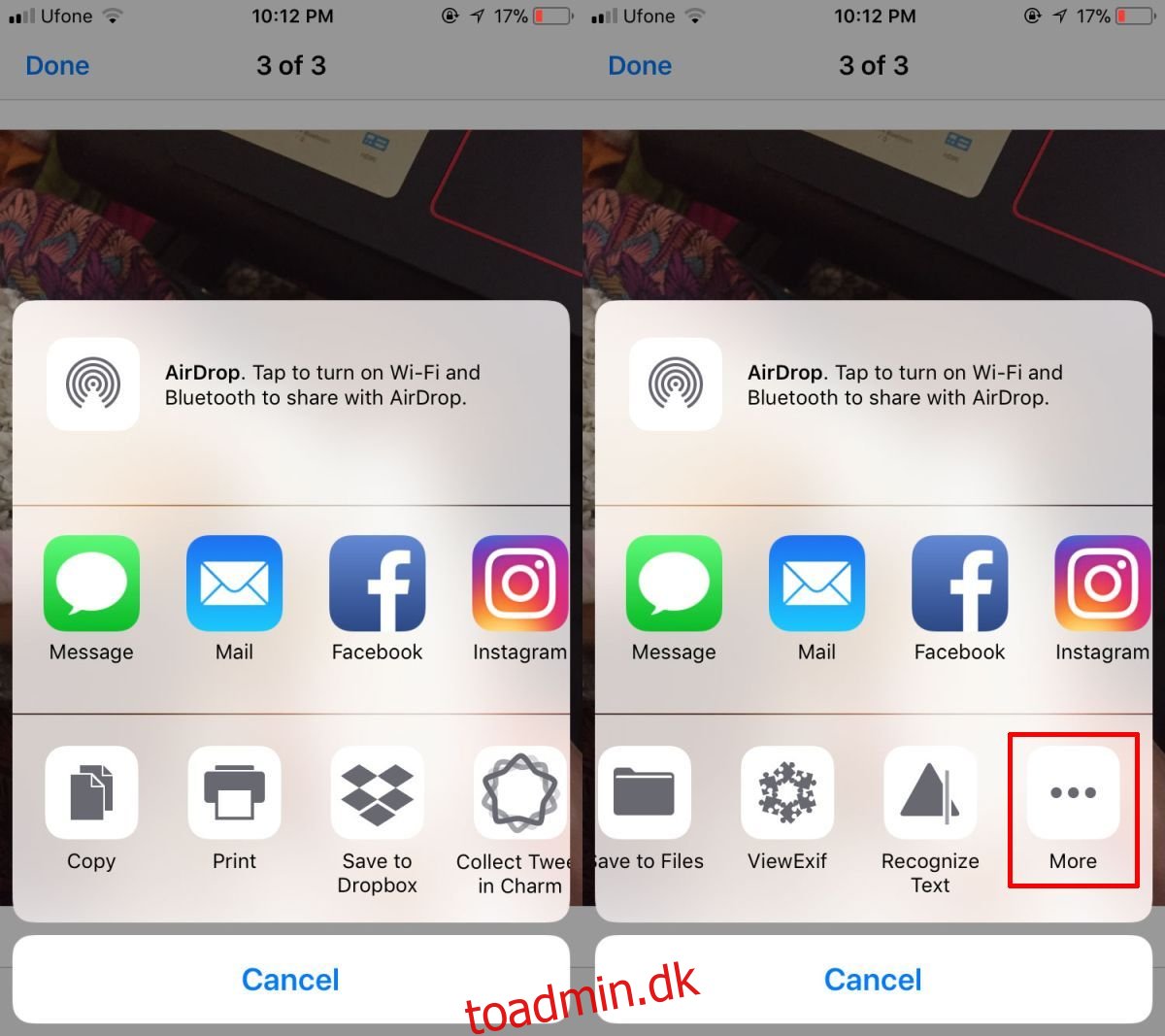Delingsarket i iOS er ikke begrænset til kun nogle få muligheder. Dengang Apple åbnede denne særlige del af operativsystemet, tillod det apps at tilføje hurtige handlinger til det via udvidelser. Dette betyder, at delingsarkikonerne har både aktieindstillinger som ‘Kopier link’ og ‘Udskriv’, men også brugerdefinerede muligheder fra apps, du har installeret. Hvis du foretrækker en bestemt handling i delearket, men du skal stryge for at komme til det, kan du omarrangere delearkikoner og flytte det, så det er den første mulighed på arket.
Omarranger delearkikoner
Når du omarrangerer delearkikoner, fortsætter ændringerne i alle apps. Det betyder, at hvis du indstiller ‘Kopier’ som den første mulighed, vil det blive vist på den måde i både Fotos-appen og Safaris deleark. Du kan redigere delearket fra næsten enhver app, men vi vil anbefale, at du går med appen Fotos. Alternativt kan du trykke på et billede, der er delt over iMessages i appen Beskeder.
Åbn et billede i en af de anbefalede apps. Tryk på deleikonet nederst til venstre, og rul helt til slutningen af den nederste række. Tryk på knappen ‘Mere’.
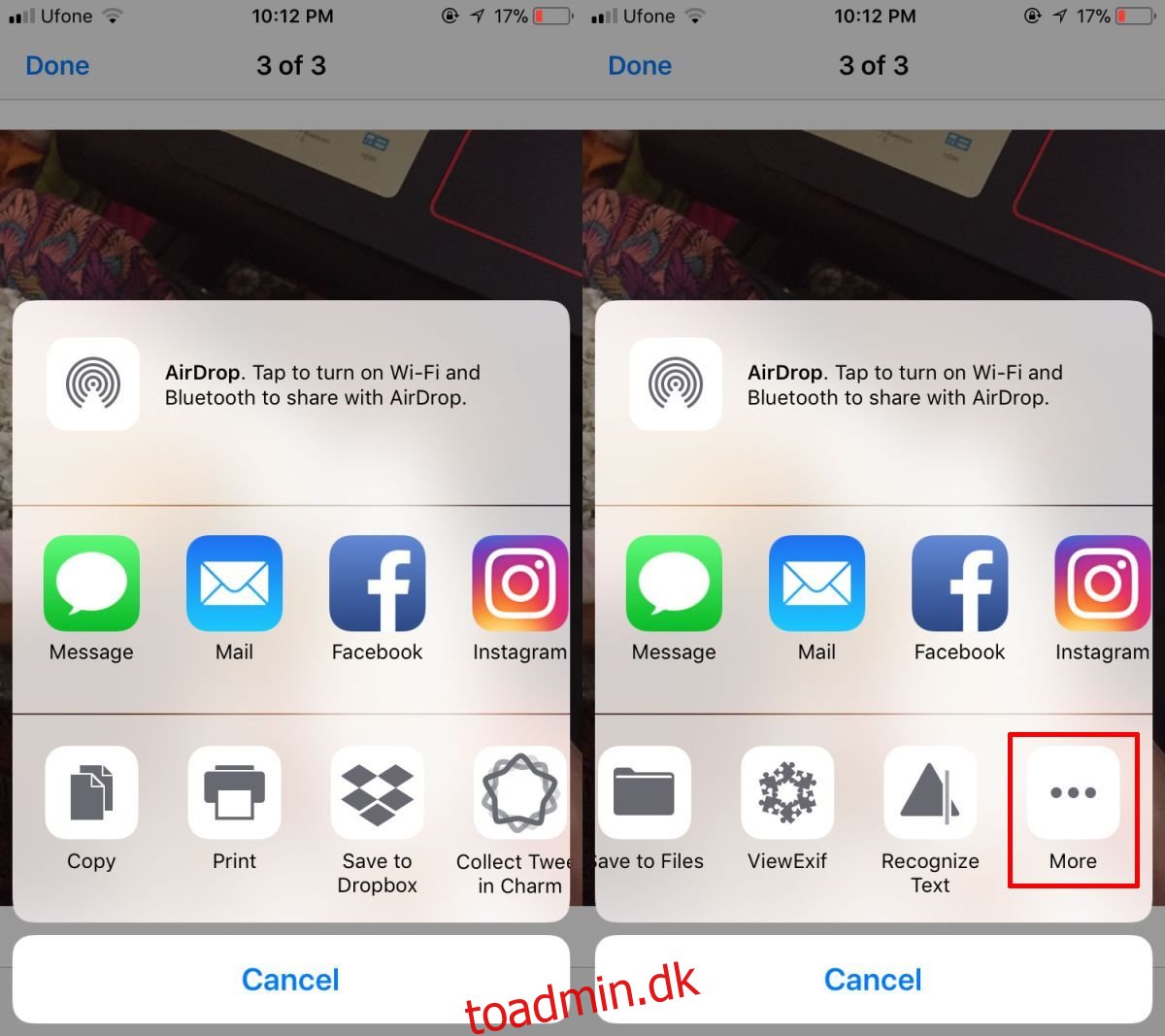
En menu vil poppe op med en liste over hver enkelt handling, der vises i delingsarket, i dens nuværende rækkefølge. Tryk, hold og træk det element, du vil flytte til toppen, og slip det der. Tryk på ‘Udført’ og delearkikonerne vises i den nye rækkefølge.
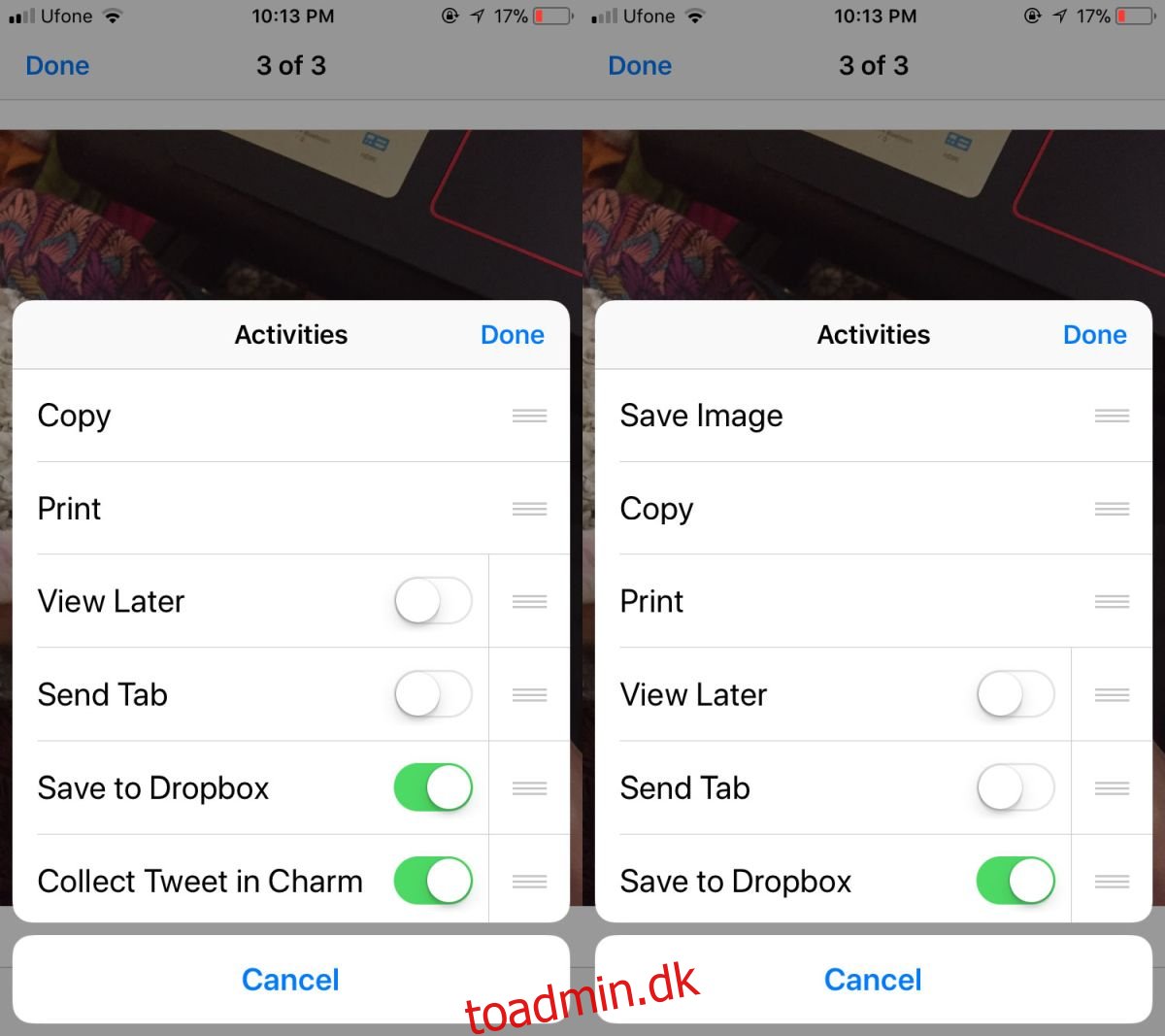
Du kan også gøre dette for den øverste række af delingsarket. Den øverste række viser dig apps, som du kan sende en vare til, mens den nederste viser dig handlinger, du kan udføre uden at forlade den aktuelle app. Uanset hvad fungerer den samme proces; rul helt til slutningen af den øverste række, tryk på knappen ‘Mere’, og du får en lignende menu til at omarrangere ikonerne.
Deaktiver handlinger
Delingsarket kan blive overfyldt, da de fleste populære apps, især produktivitetsapps, næsten altid tilføjer en handling til det. Hvis dit delingsark er i den rigtige rækkefølge, men lidt overfyldt, kan du deaktivere handlinger og apps. For at deaktivere handlinger og apps skal du trykke på knappen mere igen og slå kontakten ud for en handling fra.
Du kan kun gøre dette for handlinger tilføjet af andre apps. Aktiehandlinger som kopiering og udskrivning kan ikke fjernes/deaktiveres. Du kan genbestille dem uden problemer, men at fjerne dem er ikke en mulighed.